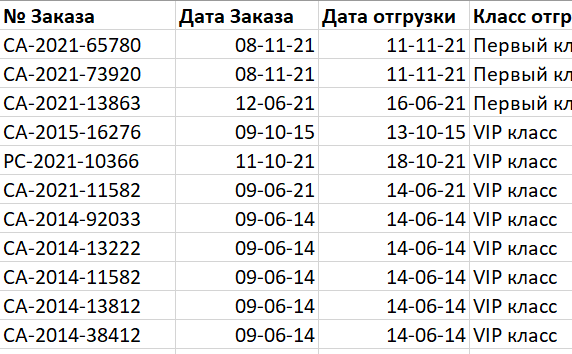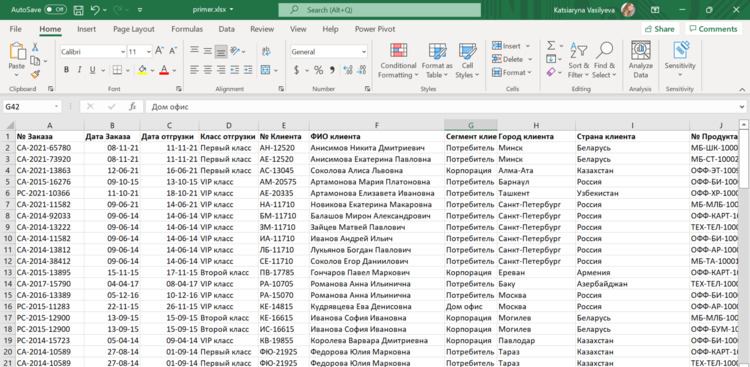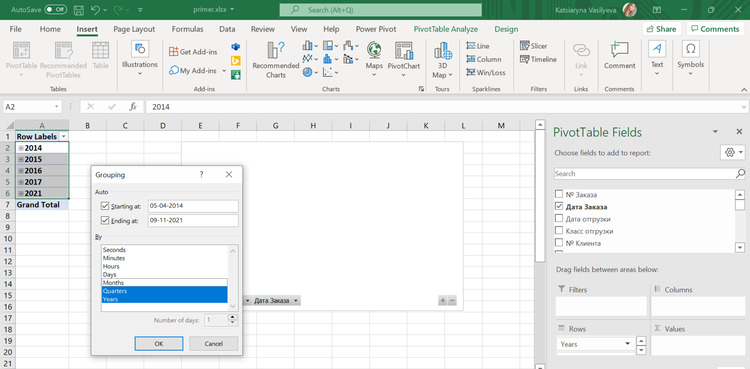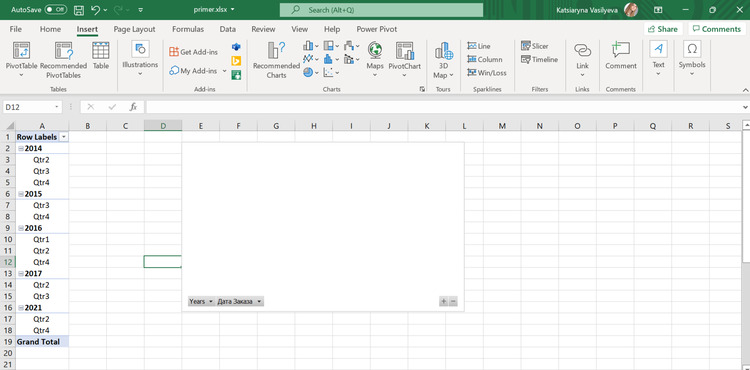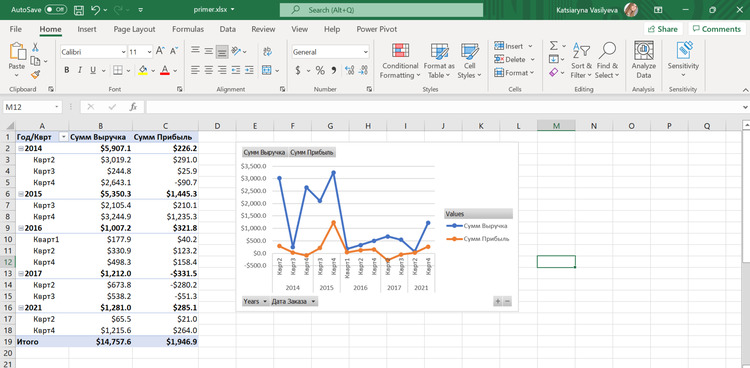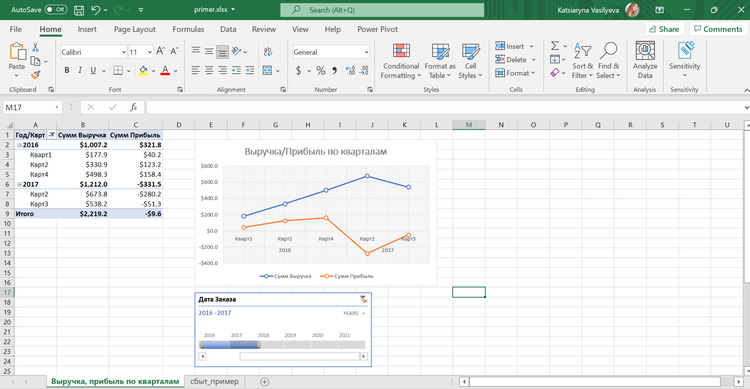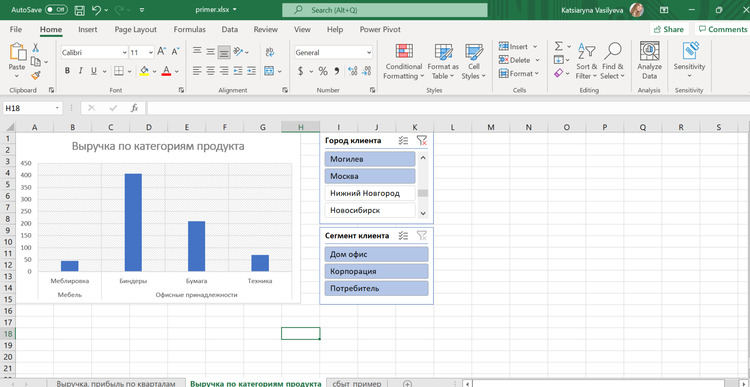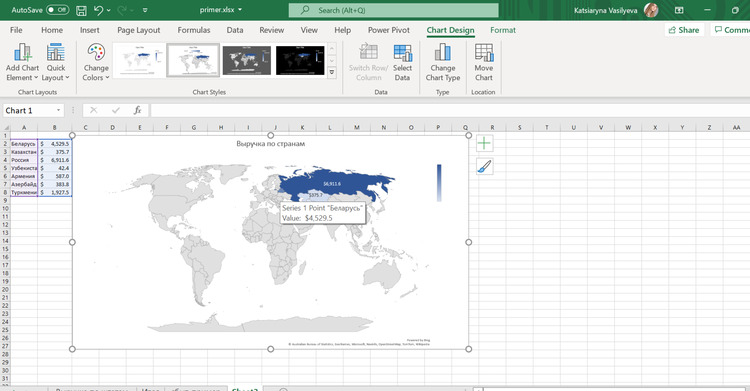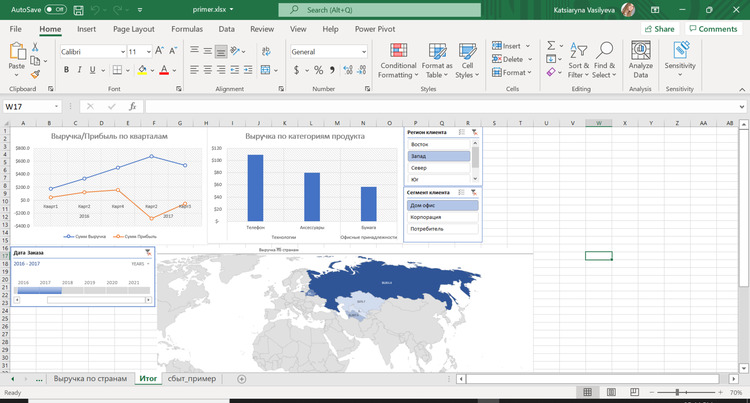| Статьи » Обзоры |
Создание интерактивных дашбордов в MS Excel
|
2022-01-31 в 18:15 (последнее изменение 2022-01-31 в 23:11)
Поговорим сегодня о построении интерактивных дашбордов в MS Excel и для чего они нужны. Дашборды рассказывают нам историю о том, как ведет себя бизнес, обеспечивая визуальное представление данных. Дашборды это как панель приборов в машине, показывающая, сколько у нас осталось бензина, едем ли мы слишком быстро или медленно. Зная эти данные, мы с легкостью принимаем решение о дальнейших действиях. Прежде чем погрузимся в создание дашбордов, давайте рассмотрим данные, которые у нас есть и на какие вопросы бизнеса мы можем ответить. В нашем примере представлены заказы в течении 6 лет, каждая строка представляет товар в заказе, к примеру, есть ситуации с разными товарами в одном заказе – 17 и 18 строчка на листе, также представлена информация о дате отгрузки, данных клиента (ФИО, город, сегмент), номер продукта, его категория, примененная скидка, выручка и прибыль. Думая о вопросах, на которые мы бы захотели ответить – это могут быть, растут ли продажи со временем, какой вид продукции наиболее популярен, в какой стране наибольший оборот сбыта. 1. Дашборд: сколько было продаж и прибыли в течении определенного времени? Переходим на вкладку Insert – Charts – PivotChart. Сводные таблицы удобны в использовании в случае, когда мы не хотим самостоятельно рассчитывать. Для анализа данных в отрезке времени будем использовать дату заказа, переносим ее в Axis-Category, сразу понимаем, что у нас данные с 2014 по 2021 год. Для отображения по годам и кварталам, выделяем ячейки и выбираем нужные группы. Теперь мы видим каждый год по кварталам. Для отображения выручки и прибыли пернесем данные в Values. Для более удобного отображения данных перейдем на вкладку Design – Change Chart Type – Line with Markers. Так мы видим данные по годам и кварталам в 2 перспективах: выручки (синяя линяя) и прибыль (оранжевая). Эта диаграмма помогла нам понять, что в 4 квартале каждого года у нас сезонное увеличение выручки. Для интерактивного использования диаграммы перейдем на вкладку PivotChart Analyze – InsertTimeline по дате заказа. Теперь при выборе месяца, квартала или года мы будем видеть данные по выручке и прибыли в подходящем разрезе. 2. Дашборд: Сколько у нас выручки по различным категориям товара? Для отображения данных о товаре и выручке перенесем категория и сабкатегория продукта в Axis-Category, а выручку в Values. Для интерактивности дашборда добавим слайсеры по городу и сегменту клиента: PivotChart Analyze – Insert slicer. Теперь мы можем задать условия, к примеру, город клиента – Могилев, Москва, сегмент – Дом, офис, Корпорация и Потребитель – в данном разрезе получаем следующие данные. 3. Дашборд: Какова выручка по странам? Добавим на новый лист PivotTable по нам данным и перенесем штат клиента в Rows, а выручка в Values. Для того, чтобы вставить карту, нужно сначала скопировать данные из PivotTable во избежании ошибки. По цвету на карте мы можем сразу определить страну с наибольшей выручкой. Теперь добавим все диаграммы на отдельный лист и, как только мы применим нужные фильтры, то получим быстрый анализ данных. Не пропустите обновления! Подписывайтесь на нашу группу Вконтакте. Так же у нас есть Telegram канал. Вам понравился наш материал? Поделитесь с коллегами! Просмотров: 3141. Оценка статьи: 5.0 из 5. Уже оценило 1 читатель |
| Всего комментариев: 0 | |